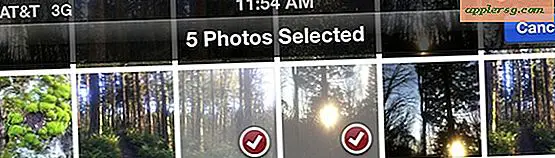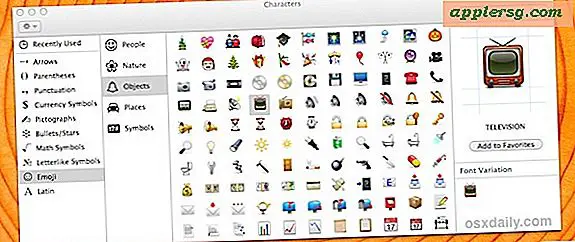Sådan brænder du en DVD med kapitelvalg
Du er sandsynligvis vant til at have mulighed for at vælge kapitler eller scener, når du ser en DVD. Dette er især praktisk, hvis du vil springe til bestemte dele af en film eller fortsætte, hvor du slap. Når du laver din egen DVD, kan du aktivere den samme funktion ved hjælp af Windows DVD Maker.
Trin 1
Klik på "Start", skriv "DVD Maker" i søgefeltet, og klik på "Windows DVD Maker." Indsæt en tom DVD i din DVD-brænder. Hvis Autoplay vises, kan du lukke det.
Trin 2
Vælg "Vælg fotos og video" fra siden "Gør dine digitale minder til en DVD".
Trin 3
Klik på "Tilføj emner" for at vælge de videoer, du vil have på din DVD. Klik på "Tilføj", når du er færdig. Dette er kapitlerne på din disk.
Trin 4
Skift rækkefølgen af emnerne ved hjælp af knappen "Flyt op" eller "Flyt ned".
Trin 5
Vælg den DVD-brænder, du vil bruge, i rullemenuen "DVD-brænder".
Trin 6
Indtast en titel i feltet "DVD-titel", og klik på "Næste".
Trin 7
Indtast et navn til dine kapitler i feltet "Scener-knap". Dette er hvad dine seere klikker på i menuen på din DVD for at navigere til forskellige scener eller kapitler.
Klik på "Brænd" for at begynde at brænde din disk. Når den er færdig, skal du fjerne den fra din brænder og placere den i en DVD-afspiller.